いろいろな方法で写真を見たい
| 対象機種 |
|---|
| KDL-32HX65R / KDL-40HX65R / KDL-46HX65R |
- デジタルカメラや本機のハードディスクの写真を見たい
- 別の部屋のテレビなどで写真や動画を見たい(ホームサーバー機能)
- 写真をビデオクリップのようにしたい(x-Pict Story HD)
- 写真を自動で整理してアルバムにしたい(x-ScrapBook)
- 写真をスライドショーで見たい
デジタルカメラや本機のハードディスクの写真を見たい
次のページも参考にしてください。
本機につないだデジタルカメラやディスクから写真(JPEG/MPO*のみ)を表示できます。
* マルチピクチャーフォーマット(Extended MPファイル)です。 3D再生できる写真は3Dアイコンが表示されます。
-
デジタルカメラをつなぎ、電源を入れる。
USBケーブルを使ってつなぎます。
ディスクの写真を見るときは
ディスクを本機に入れます。
本機のハードディスクの写真を見るときは
この手順は不要です。
-
機器やディスクなどを選ぶ。
-
《ホーム》ボタンを押す。
-
[フォト]>機器やディスクなどを選び、《決定》ボタンを押す。
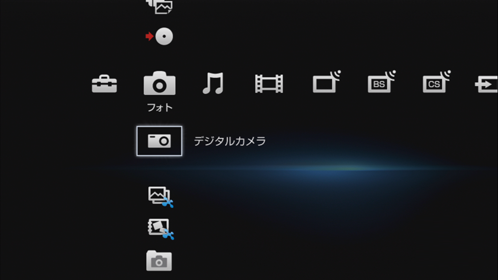
本機のハードディスクの写真を見るときは
[フォト]>アルバムを選び、《決定》ボタンを押します。
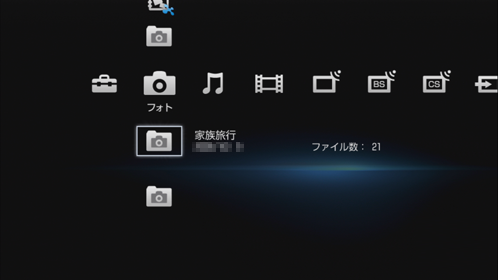
-
-
見たい写真を選ぶ。
-
写真を選び、《決定》ボタンを押す。
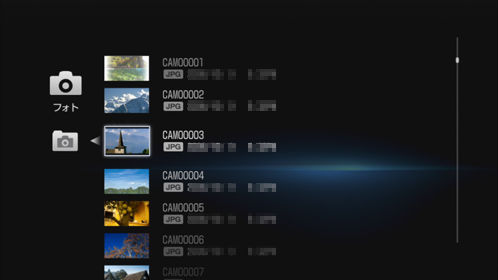
-
![]()
- 写真の横縦比とテレビの横縦比が異なる場合、上下や左右に黒帯が表示されることがあります。
![]()
- 写真を表示しているときに、デジタルカメラやPSP®をつないでいるUSBケーブルを抜かないでください。
- 写真以外のファイルが複数記録されているUSB機器の場合、写真(JPEG/MPO)を表示できないことがあります。
- 写真や写真の枚数によってはサムネイルの表示*やスライドショーの再生で時間がかかることがありますが、故障ではありません。
* 写真のサイズや保存されている場所により、表示に時間がかかることがあります。
関連項目
別の部屋のテレビなどで写真や動画を見たい(ホームサーバー機能)
本機とDLNAまたはソニールームリンクに対応したテレビやパソコンなどをネットワークにつなぐと、本機に取り込んだ写真や映像(タイトル)を、テレビやパソコンで再生できます。
関連項目
写真をビデオクリップのようにしたい(x-Pict Story HD)
x-Pict Story HDを使うと、本機に取り込んだ写真(JPEGのみ)を使って、ビデオクリップのようなビデオ作品を作れます。BGMに好みの音楽を設定するだけで、本機が自動で演出、映像処理した作品に仕上げてくれます。
次のページも参考にしてください。
-
アルバムを選ぶ。
-
《ホーム》ボタンを押す。
-
[フォト]>[x-Pict Story HD]>[新規作成]>アルバムを選び、《決定》ボタンを押す。
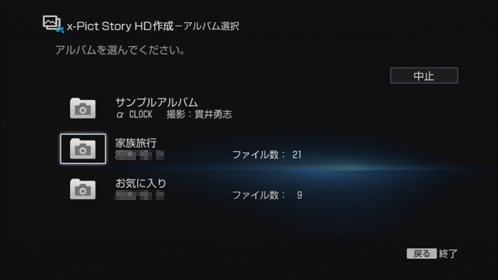
-
-
曲を選ぶ。
お好みの曲を選びます。
選んだ曲によりエフェクトが変わります。
本機に登録されている曲を選ぶときは
曲を選び、《決定》ボタンを押します。

CDから曲を選ぶときは
CDを本機に挿入します。[CD取込み]>曲を選び、取り込みます。
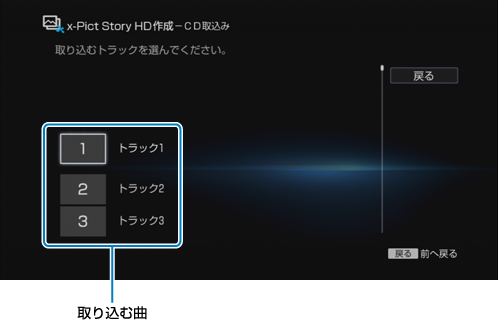
取り込んだ曲>テーマを選び、《決定》ボタンを押します。


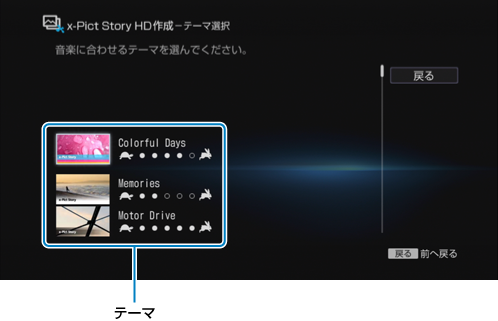
 から
から に向かう●の数が多いほど、エフェクトのテンポが速くなります。
に向かう●の数が多いほど、エフェクトのテンポが速くなります。 -
作成を開始する。
-
[実行]を選び、《決定》ボタンを押す。
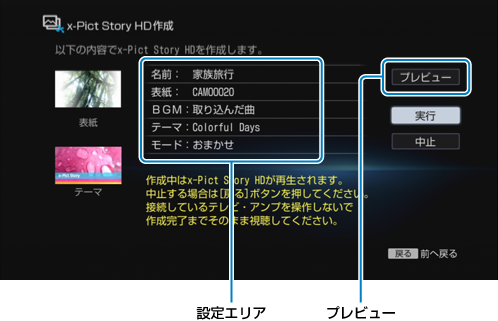
名前や表紙などを変更するには
設定エリアで各項目を選び、《決定》ボタンを押します。
項目 できること 名前 ビデオ作品の名前を変更します。 表紙 表紙の写真を変更します。 BGM 曲を変更します。 テーマ テーマを変更します(CDから取り込んだ曲のみ変更できます)。 モード おまかせ*1:曲長と使用する写真の枚数を自動的に設定します(CDから取り込んだ曲のみ変更できます)。
曲長合わせ*2:取り込んだ曲を最後まで使い切ります。
静止画枚数合わせ:すべての写真を使って作成したい場合に選びます。*1 お買い上げ時の設定です(CDから取り込んだ曲を選んだとき)。
*2 お買い上げ時の設定です(本機に登録されている曲を選んだとき)。
ビデオ作品を作成する前に内容を確認するには
[プレビュー]を選び、《決定》ボタンを押します。
-
-
ビデオ作品を再生する。
-
《ホーム》ボタンを押す。
-
[フォト]>[x-Pict Story HD]>ビデオ作品を選び、《決定》ボタンを押す。
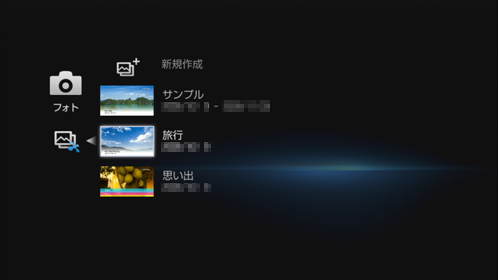
[ビデオ]からもビデオ作品を選べます。
-
![]()
- x-Pict Story HD映像作成を途中で止めるには、《戻る》ボタンを押します。
- ビデオ作品に表示される日時を削除するときは、[x-Pict Story HD日時情報表示]を設定します。
- 本機に取り込んだアルバムからx-Pict Story HDで映像を作成すると、BDやDVDにダビングできるようになります。
![]()
- BDおよびDVDにダビングしたx-Pict Story HD映像を第三者にプレゼントする場合は内蔵BGMをお使いください。あなたが録音したものは、個人として楽しむなどのほかは、著作権上、権利者に無断で使用できませんのでご注意ください。他人の著作物を許可なく特定多数または不特定多数が利用できる家庭外ネットワークに送信すること、また他人の著作物を許可なく特定多数または不特定多数からアクセスできる状態におくことは著作権法上禁止されていますのでご注意ください。
- CDによっては、完全に取り込めない場合があります。
- 再生中に次のものを本機から抜き差しすると、ビデオ作品が正しく再生されないことがあります。
- B-CASカード
- USB機器
- アンテナケーブル
- HDMI接続機器
- 出力解像度、x-Pict Story HDで使う写真の絵柄、x-Pict Story HDのエフェクトによっては、ビデオ作品の一部分が震えて見える場合があります。
- [モード設定]で[おまかせ]や[曲長合わせ]を選んだ場合は、曲の長さによってはすべての写真が表示されないことがあります。
- x-Pict Story HDの作成や再生中はx-おまかせ・まる録による録画は実行されません。
- インターネットサービスからダウンロード中にx-Pict Story HDの作成や再生をすると、ダウンロードの速度が遅くなったり、一時停止したりします。
- 録画予約の開始時間と重なっているときに、ビデオ作品を作成することはできません。
- 取り込んだ音楽のタイトル名を変更することはできません。
- 取り込んだ音楽を自分で削除することはできません(11曲目を取り込むと最も古い曲が削除されます)。
関連項目
写真を自動で整理してアルバムにしたい(x-ScrapBook)
x-ScrapBookを使うと、本機が自動で写真(JPEG/MPO*のみ)を切り貼りし、スクラップブックのようなアルバムに仕上げてくれます。好みの壁紙や映像を追加して、アルバムを自由にアレンジできます。
* マルチピクチャーフォーマット(Extended MPファイル)です。3D再生できる写真は3Dアイコンが表示されます。
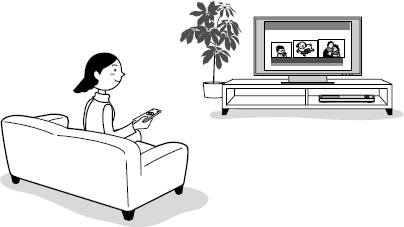
-
スクラップブックを選ぶ。
-
《ホーム》ボタンを押す。
-
[フォト]>[x-ScrapBook]>スクラップブックを選び、《決定》ボタンを押す。

-
-
ページを送る。
アルバム名やページ番号を表示するには、《画面表示》ボタンを押します。
ページを送るモードを切り換えるには、《黄》ボタンを押します。
ページモード
アルバムをめくるように全体を再生できます。

 でページを送ります。
でページを送ります。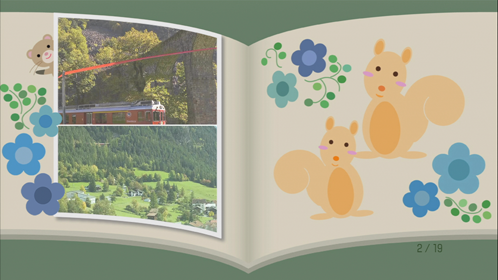
選択モード
写真やビデオを個別に選んで、拡大表示や再生ができます。右端や左端の写真/ビデオを選び、

 を押すとページを送ります。ビデオには、ビデオであることを示すアイコンが表示されます。
を押すとページを送ります。ビデオには、ビデオであることを示すアイコンが表示されます。


 で写真やビデオを選び、《決定》ボタンを押すと、個別に全画面で再生します。
で写真やビデオを選び、《決定》ボタンを押すと、個別に全画面で再生します。再生を停止するには
 《停止》ボタンを押します。
《停止》ボタンを押します。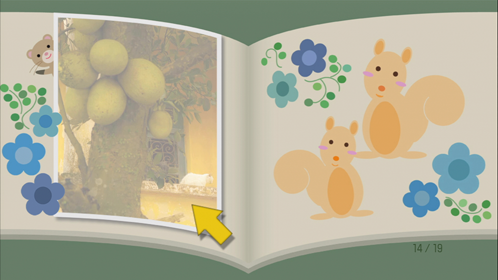
スクラップブックを編集するには
ビデオの追加や選択解除、壁紙のテーマ変更ができます。写真の追加や削除はできません。スクラップブックの表紙に表示されるタイトル名はホームメニュー上のアルバム名がそのまま入力されます。表紙のタイトル名を変更したいときは、アルバム名を変更することで表紙のタイトル名も変更されます。
-
スクラップブックを選ぶ。
-
《ホーム》ボタンを押す。
-
[フォト]>[x-ScrapBook]>スクラップブックを選び、《オプション》ボタンを押す。

-
-
編集する。
-
[編集]>設定項目を選び、《決定》ボタンを押す。
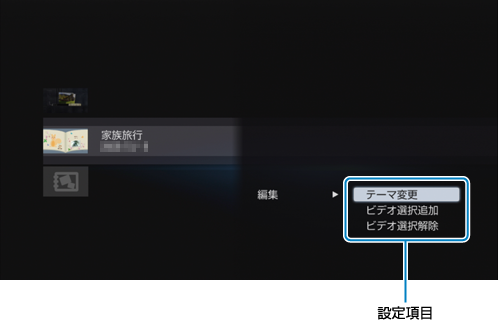
項目 できること テーマ変更 テーマを変更できます。テーマを選び《決定》ボタンを押します。《黄》ボタンを押すと拡大表示されます。 ビデオ選択追加 ビデオを追加できます。追加したいビデオ>[確定]を選び、《決定》ボタンを押します。ビデオのサムネイル画像は表示されない場合があります。撮影日を持たないビデオは、後ろに追加されます。 ビデオ選択解除 解除したいビデオ>[確定]を選び、《決定》ボタンを押します。 -
![]()
- スクラップブック再生画面をページごとに静止画像としてBDやDVDに書き出せます。
![]()
- 元になるフォトアルバムや、そのフォトアルバム内のすべての写真がハードディスクから削除されると、スクラップブックも削除されます。
- 1つのスクラップブックに同じビデオを複数回追加することはできません。
- MPOファイルの場合でも2Dで表示されます。
関連項目
写真をスライドショーで見たい
次のページも参考にしてください。
-
アルバムを選ぶ。
-
《ホーム》ボタンを押す。
-
[フォト]>アルバムを選び、《オプション》ボタンを押す。
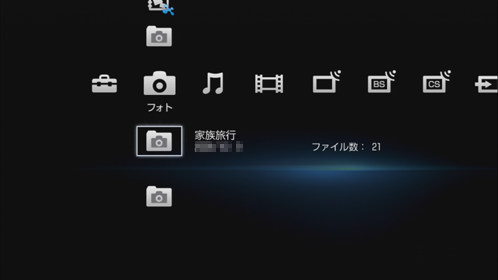
-
-
スライドショーを開始する。
-
[スライドショー]を選び、《決定》ボタンを押す。
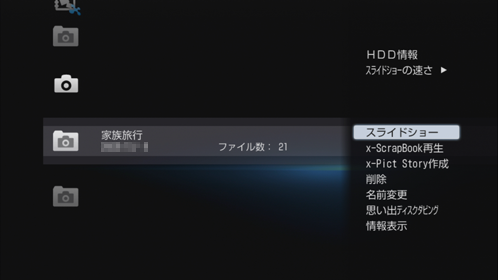
アルバム内のすべての写真の表示が終わると、アルバムの先頭からくり返し再生されます。
前/次の写真を表示するには
スライドショーを再生中に
 《前》ボタン/
《前》ボタン/  《次》ボタンを押します。
《次》ボタンを押します。スライドショーを止めるには
 《停止》ボタンを押します。
《停止》ボタンを押します。スライドショーを一時停止するには
 《一時停止》ボタンを押します。
《一時停止》ボタンを押します。 《一時停止》ボタンか
《一時停止》ボタンか 《再生》ボタンを押すとスライドショーを再開します。
《再生》ボタンを押すとスライドショーを再開します。 -